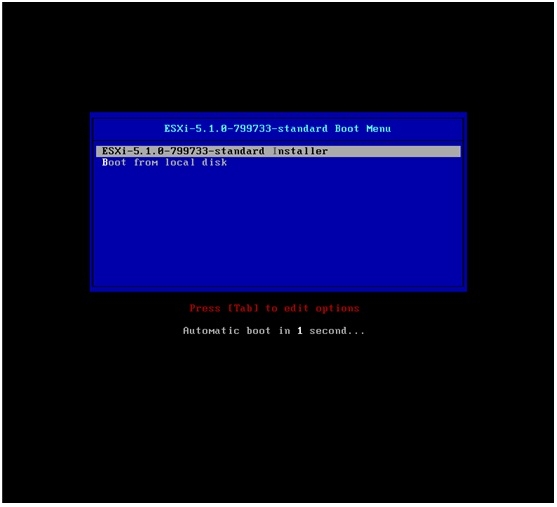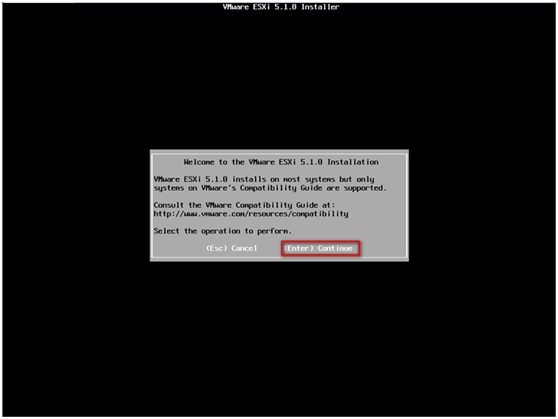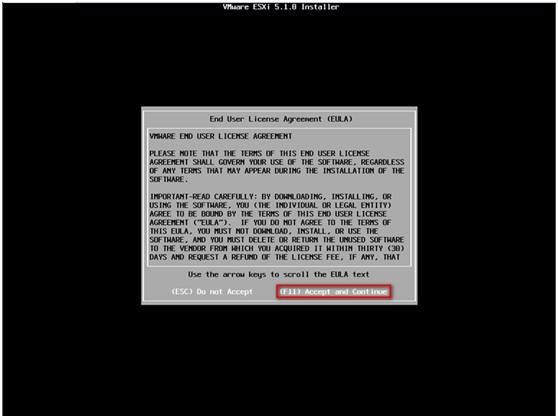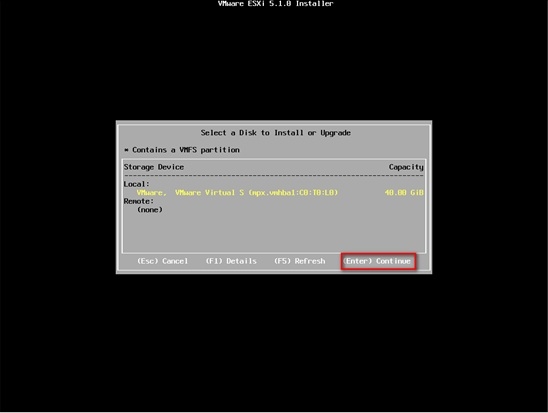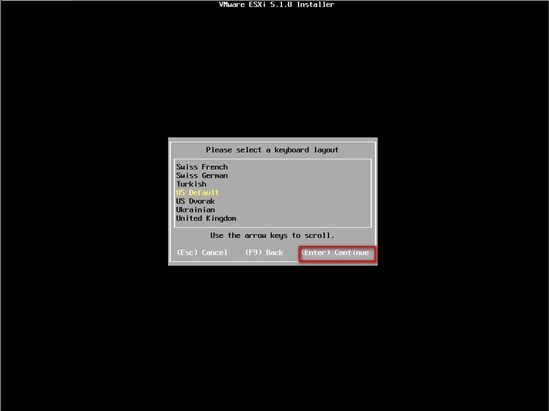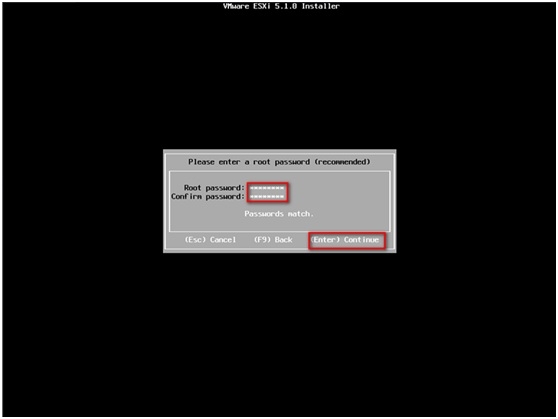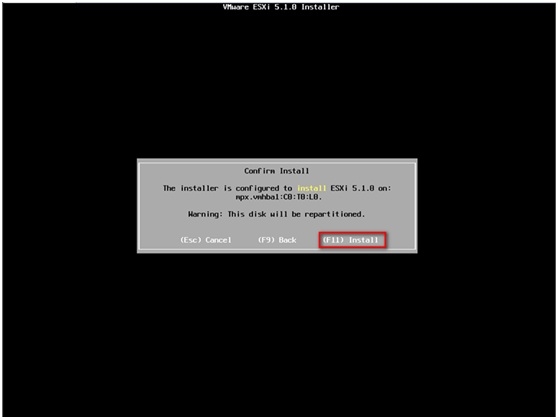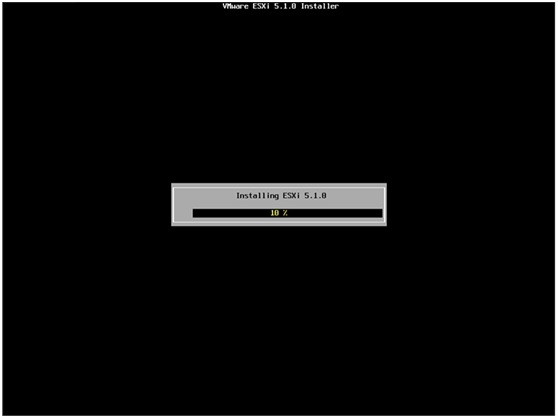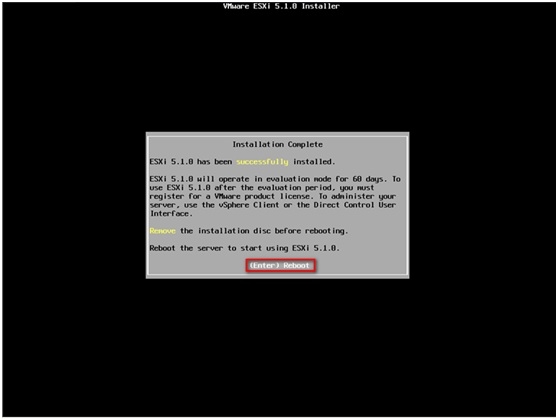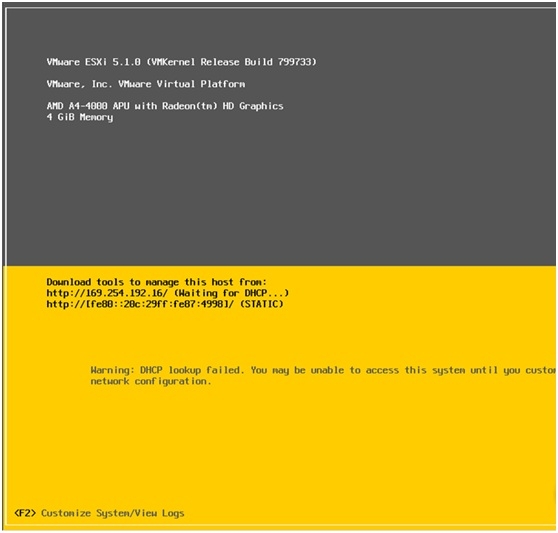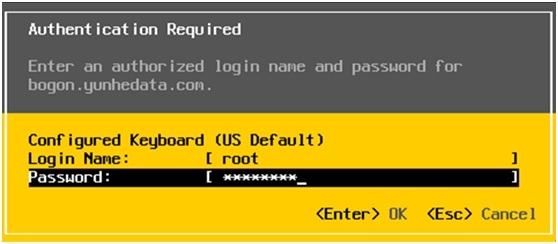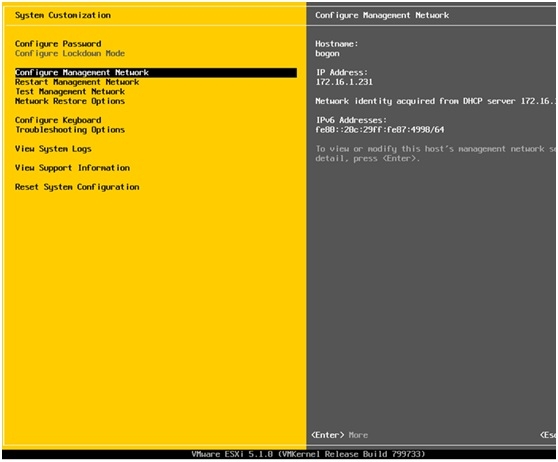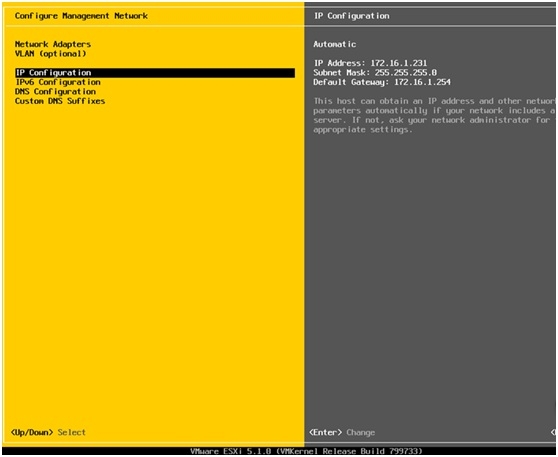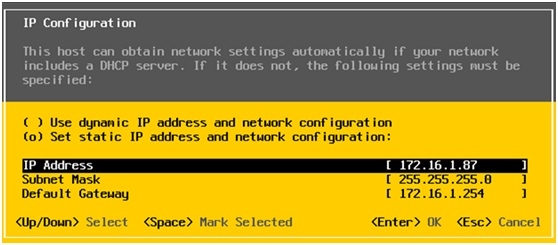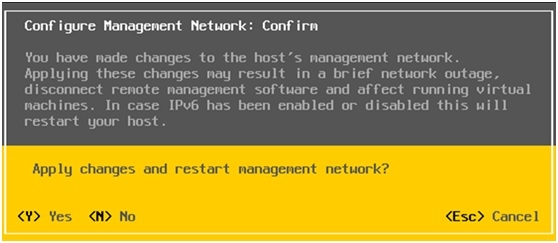將ESXi安裝程序CD/DVD插入CD/DVD-ROW驅動器,或連接安裝程序USB閃存驅動器並重新啓動計算機。將BIOS設置爲從CD-ROM設備或USB閃存驅動器引導。進入引導畫面後點擊安裝ESXi-5.1.0-799733-standard Installer
之後進入ESXi的歡迎界面,ESXi5.1能支持大部分的硬件系統,只有少部分的硬件不被支持。按“Enter”鍵繼續
在用戶授權使用協議頁面中,按“F11”鍵接受許可協議
在選擇磁盤頁面中,選擇要在其上安裝ESXi的驅動器,然後按“Enter”鍵繼續
選擇主機的鍵盤類型,之後按“Enter”鍵繼續
輸入主機的根密碼,可以將密碼留空,但爲了確保第一次引導系統時的安全性,請輸入密碼。安裝後可在直接控制檯中更改密碼。按“Enter”鍵繼續
按“F11”鍵開始安裝
ESXi正在安裝中
安裝完成後,取出安裝CD、DVD或USB閃存驅動器。按“Enter”鍵重新引導主機
安裝完成重啓後,就會進入ESXi5.1的控制檯,可以對主機進行簡單的設置。在控制檯窗口中看到服務器的信息,比如服務器的CPU、內存的信息,網絡IP信息。如果要訪問這臺主機,可以在瀏覽器中輸入IP地址。值得注意的是,在ESXi5.1中首次支持IPv6的地址。
在ESXi5.1的控制檯按“F2”鍵
在彈出的登錄界面中輸入root密碼,按“Enter”鍵繼續
此時進入ESXi5.1的簡單設置界面,在此界面中選擇配置管理網絡並按“Enter”鍵繼續
選擇IP並按“Enter”鍵繼續
選擇設置靜態IP地址和網絡配置。輸入IP地址、子網掩碼和默認網關,然後按“Enter”鍵繼續
按“Esc”鍵返回主菜單,在返回過程中,由於進行了網絡設置,所以會提示是否重啓網絡,重啓網絡後設置立即生效,選擇“Yes”